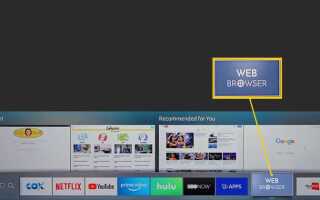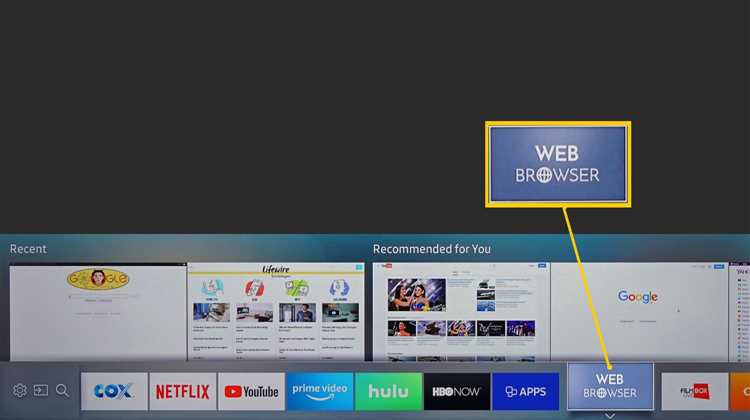
Для удобного серфинга в интернете на телевизоре Hyundai необходимо установить браузер. В отличие от смартфонов и компьютеров, телевизоры требуют использования специальных приложений для браузинга, так как их операционные системы ограничены. В этой статье мы разберемся, как быстро и без лишних трудностей установить браузер на телевизор Hyundai.
Большинство современных телевизоров Hyundai работают на операционной системе Android TV или Smart TV. На устройствах с Android TV процесс установки браузера схож с тем, как это происходит на смартфоне. Для этого необходимо открыть Google Play Market через встроенную функцию телевизора и найти подходящее приложение.
Чтобы установить браузер, выполните несколько простых шагов: откройте Google Play, найдите в поиске браузер, например, Google Chrome или Opera, и нажмите на кнопку установки. Если ваше устройство работает на другой операционной системе, например, Tizen или webOS, процесс установки будет немного отличаться. В таком случае следует использовать соответствующие магазины приложений – Samsung Apps для телевизоров Samsung или LG Content Store для LG.
Некоторые телевизоры Hyundai могут не поддерживать установку сторонних приложений напрямую, но в таких случаях можно воспользоваться встроенной функцией Screen Mirroring, которая позволяет транслировать изображение с вашего смартфона или компьютера на экран телевизора, тем самым обходя ограниченные возможности TV браузеров.
Проверка модели телевизора Hyundai перед установкой браузера

Перед установкой браузера на телевизор Hyundai важно убедиться в поддержке необходимого ПО. Модели телевизоров этой марки различаются по функциональности, поэтому важно правильно идентифицировать модель и проверить её совместимость с браузерами.
Основные шаги для проверки:
- Определите точную модель телевизора. Обычно её можно найти в документации устройства или в меню настроек, в разделе «О телевизоре».
- Проверьте версию операционной системы. На телевизорах Hyundai чаще всего используется Android TV или собственная система. Это важно для выбора подходящего браузера.
- Откройте меню настроек и перейдите в раздел «Обновления». Убедитесь, что система обновлена до последней версии, так как это может повлиять на установку приложений.
- Проверьте наличие магазина приложений на телевизоре. Для Android TV это будет Google Play, для других систем может потребоваться установка стороннего ПО.
Если ваш телевизор поддерживает установку браузеров, следующие шаги помогут вам выбрать подходящее приложение:
- Для Android TV выберите браузер, совместимый с данной операционной системой. Популярные варианты: Google Chrome, Mozilla Firefox.
- Для других систем ищите браузеры, доступные в родном магазине приложений. Например, в Smart Hub для телевизоров Samsung или Tizen.
Перед установкой убедитесь, что телевизор поддерживает нужные версии приложений, иначе они могут не работать корректно.
Какие браузеры поддерживаются телевизорами Hyundai
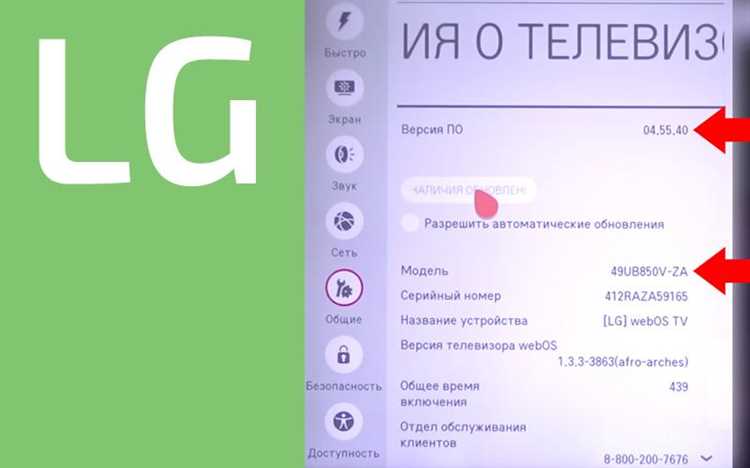
Телевизоры Hyundai поддерживают несколько популярных браузеров, которые позволяют пользователям просматривать веб-страницы прямо с экрана телевизора. На большинстве моделей доступна стандартная поддержка браузера, встроенного в операционную систему телевизора.
Основной браузер для телевизоров Hyundai – это встроенный браузер, работающий на платформе Tizen или Android TV, в зависимости от модели. Он предлагает базовые функции для серфинга в интернете, но его возможности могут ограничиваться по сравнению с десктопными версиями браузеров.
Для Android TV устройств Hyundai, наиболее часто поддерживаемыми браузерами являются Google Chrome и Mozilla Firefox. Эти браузеры можно скачать через Google Play Store, и они обеспечивают доступ к расширенным функциям, таким как синхронизация с учетной записью Google, работа с вкладками и расширениями.
Если ваш телевизор работает на платформе Tizen, то для просмотра веб-страниц можно использовать браузер Samsung Internet, который предустановлен в системе. Он поддерживает основные функции просмотра, такие как поддержка HTML5, видео и интеграция с другими сервисами Samsung.
Кроме того, для некоторых моделей телевизоров Hyundai можно установить альтернативные браузеры через сторонние приложения, но важно учитывать, что установка таких приложений требует наличия дополнительных навыков, а также не всегда гарантирует стабильную работу на устройствах с ограниченными ресурсами.
Для лучшего опыта работы с интернет-страницами на телевизоре рекомендуется использовать браузеры с оптимизированными интерфейсами для больших экранов, такими как Puffin TV или Opera TV, которые можно найти в магазине приложений телевизора, если поддержка таких приложений имеется.
Как скачать браузер для телевизора Hyundai через магазин приложений
Для того чтобы скачать браузер для телевизора Hyundai, необходимо воспользоваться встроенным магазином приложений. Процесс установки включает несколько простых шагов:
- Включите телевизор Hyundai и подключите его к интернету через Wi-Fi или Ethernet.
- Нажмите кнопку Home на пульте дистанционного управления, чтобы открыть главное меню.
- Перейдите в раздел Магазин приложений или Программы (название может варьироваться в зависимости от модели телевизора).
- В строке поиска введите название браузера, например, Google Chrome или Opera, если эти приложения доступны для вашей модели телевизора.
- Выберите нужное приложение из списка и нажмите Установить.
- После завершения загрузки и установки браузер будет доступен на главном экране телевизора в разделе приложений.
При установке может потребоваться войти в учетную запись Samsung, LG или других сервисов, если это предусмотрено системой. Убедитесь, что ваша модель телевизора поддерживает скачивание браузеров, так как не все устройства имеют эту возможность.
Если браузер не найден в магазине приложений, проверьте наличие обновлений системы телевизора через меню настроек, так как обновление ПО может расширить функционал устройства.
Настройка интернета на телевизоре Hyundai для работы с браузером
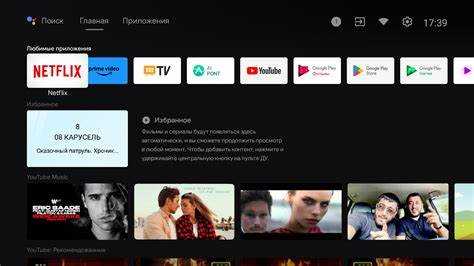
Для начала, подключите телевизор Hyundai к сети Wi-Fi или используйте Ethernet-кабель для проводного подключения. Откройте меню настроек телевизора и перейдите в раздел «Сеть» или «Подключение к интернету». Выберите подходящий способ подключения: Wi-Fi или проводное соединение. В случае с Wi-Fi, найдите вашу сеть и введите пароль для подключения.
После того как интернет будет настроен, откройте встроенный браузер. Обычно на телевизорах Hyundai для этого нужно выбрать иконку браузера в главном меню или на панели быстрого доступа. Если браузер не установлен, обратитесь к магазину приложений (например, Samsung Smart Hub или Google Play) для его загрузки и установки.
Если браузер уже установлен, проверьте, чтобы он был обновлён до последней версии. Это важно для обеспечения стабильной работы с современными веб-страницами. В настройках браузера можно настроить параметры, такие как поисковая система, домашняя страница и другие опции, которые повлияют на вашу работу в интернете.
Если после настройки подключения интернет работает нестабильно, попробуйте перезагрузить телевизор и роутер. Также убедитесь, что ваша сеть поддерживает нужную скорость передачи данных для комфортной работы с браузером, особенно при просмотре видео или загрузке крупных файлов.
Для улучшения качества соединения можно использовать проводное подключение, если ваш телевизор и роутер поддерживают Ethernet. Это поможет избежать возможных сбоев в Wi-Fi-сигнале и повысит стабильность интернет-соединения.
Как установить браузер через USB-устройство на телевизор Hyundai
Для установки браузера на телевизор Hyundai через USB-устройство необходимо выполнить несколько простых шагов. Для начала убедитесь, что на телевизоре поддерживается установка сторонних приложений, а также что у вас есть подходящее USB-устройство с необходимыми файлами.
1. Скачайте установочный файл браузера с официального сайта. Лучше всего выбирать приложения, поддерживающие телевизоры на платформе Tizen или Android, так как большинство моделей Hyundai работает именно на этих системах.
2. Подключите USB-устройство к компьютеру и перенесите на него скачанный файл. Если браузер поставляется в виде архивного файла, разархивируйте его до загрузки на USB-устройство.
3. Вставьте USB-устройство в один из портов телевизора. Обычно порты расположены на боковой или задней панели устройства.
4. Включите телевизор и откройте меню настроек. Перейдите в раздел «Программы» или «Приложения». Некоторые телевизоры автоматически обнаружат подключенное USB-устройство и предложат установить найденные файлы.
5. Если автоматическая установка не произошла, откройте файловый менеджер на телевизоре и найдите подключенный USB-накопитель. Перейдите в папку с установочными файлами и выберите нужный.
6. После выбора файла начнется процесс установки. Следуйте указаниям на экране, чтобы завершить установку браузера.
7. После завершения установки перезагрузите телевизор. Теперь новый браузер будет доступен в меню приложений, и вы сможете начать использовать его для серфинга в интернете.
Важно: убедитесь, что на телевизоре установлена актуальная версия операционной системы, так как старые версии могут не поддерживать установку сторонних приложений через USB. Также убедитесь в совместимости браузера с вашей моделью телевизора Hyundai.
Установка браузера с помощью встроенного браузера на телевизоре Hyundai
Телевизоры Hyundai оснащены встроенным браузером, который позволяет удобно просматривать веб-страницы без необходимости подключать дополнительные устройства. Чтобы установить и настроить браузер на вашем телевизоре, выполните несколько простых шагов.
Для начала включите телевизор и откройте главное меню. Перейдите в раздел «Программы» или «Маркетплейс приложений», который может носить название «App Store» или «Программы» в зависимости от модели телевизора. В меню выберите опцию поиска.
Введите название браузера, который вы хотите установить. На телевизорах Hyundai часто доступна установка популярных приложений, таких как Google Chrome, Opera или встроенный браузер от производителя. Выберите нужный браузер из предложенных вариантов и нажмите на кнопку «Установить».
После завершения загрузки откройте установленное приложение через главное меню или панель приложений телевизора. Обычно встроенный браузер на телевизорах Hyundai предлагает стандартный интерфейс с возможностью ввода URL-адреса с помощью пульта дистанционного управления или подключенной клавиатуры и мыши.
Если телевизор не поддерживает установку дополнительных браузеров через магазин приложений, проверьте наличие обновлений программного обеспечения телевизора. Обновления могут добавить новые функции и улучшить совместимость с дополнительными приложениями. Для этого перейдите в настройки телевизора и выберите пункт «Обновление ПО».
Иногда для установки браузера требуется подключение телевизора к сети Интернет. Убедитесь, что ваше устройство подключено к Wi-Fi или через кабель Ethernet для стабильного подключения.
Как настроить внешний браузер на телевизоре Hyundai для удобства
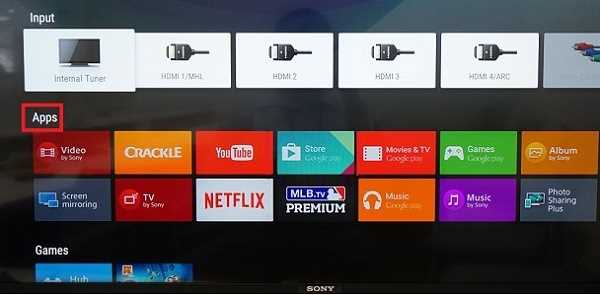
Для установки внешнего браузера на телевизор Hyundai потребуется несколько шагов. Важно убедиться, что телевизор поддерживает установку сторонних приложений через операционную систему, такую как Tizen или Android TV.
Первый этап – подключение телевизора к интернету через Wi-Fi или проводное соединение. Без стабильного интернета установка и использование браузера будет невозможна.
Если на телевизоре есть встроенная поддержка Google Play или другого магазина приложений, откройте магазин и найдите нужный браузер. Например, Chrome или Firefox. Выберите приложение и следуйте инструкциям на экране для его загрузки и установки.
Если ваш телевизор не поддерживает прямую установку браузеров, используйте альтернативные способы. Один из вариантов – подключение устройства, поддерживающего браузер, например, Android TV Box или мини-ПК через HDMI. На этом устройстве установите нужный браузер и используйте его на экране телевизора.
После установки браузера важно настроить его для удобства использования. Установите домашнюю страницу, которая будет открываться при запуске. Это ускорит доступ к вашим любимым сайтам. Для удобства можно настроить управление с пульта дистанционного управления или подключить мышь и клавиатуру через USB.
Для более комфортного использования браузера на телевизоре Hyundai стоит настроить параметры отображения. Увеличьте шрифт и отрегулируйте масштаб страницы для лучшего восприятия на большом экране. В некоторых браузерах можно также активировать режим «для телевизора», что упростит навигацию.
Не забывайте обновлять приложение браузера и следить за его безопасностью, устанавливая только проверенные версии через официальные магазины приложений.
Проблемы при установке браузера и способы их решения
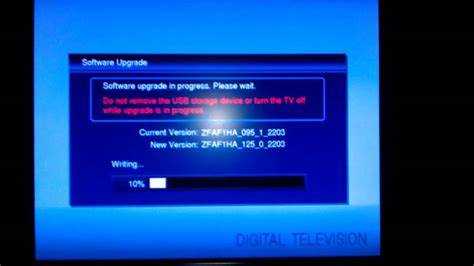
При установке браузера на телевизор Hyundai пользователи часто сталкиваются с несколькими основными проблемами. Рассмотрим наиболее распространенные из них и способы их устранения.
1. Несоответствие операционной системы телевизора
Некоторые модели телевизоров Hyundai работают на операционных системах, которые не поддерживают сторонние приложения, включая браузеры. В этом случае установка браузера будет невозможна. Решение – убедитесь, что ваша модель поддерживает установку приложений. Для этого проверьте версию системы в настройках телевизора. Если версия устарела, выполните обновление до последней доступной версии.
2. Недостаток памяти для установки приложения
Телевизоры с ограниченным объемом памяти могут не позволить установить дополнительные приложения, если память полностью занята. В этом случае нужно освободить место, удалив ненужные приложения или файлы. В некоторых моделях можно использовать внешние устройства, такие как флешки или внешние жесткие диски, для расширения памяти.
3. Проблемы с интернет-соединением
Для успешной установки браузера требуется стабильное интернет-соединение. Если процесс загрузки зависает или браузер не устанавливается, проверьте качество соединения. При необходимости перезагрузите роутер или подключитесь через кабель, если используется Wi-Fi.
4. Несовместимость с приложением
Некоторые браузеры могут не быть совместимы с телевизором, если они не оптимизированы для работы с телевизионными экранами. Например, версии браузеров для ПК могут не поддерживать телевизионный интерфейс. В таких случаях рекомендуется использовать специальные версии браузеров, разработанные для телевизоров, например, Opera TV или Chrome TV.
5. Ошибки в процессе загрузки
Иногда установка может завершиться ошибкой из-за сбоев в процессе загрузки или установке. Попробуйте повторить установку через несколько минут, или воспользуйтесь другой версией браузера, если есть такая возможность. Также стоит проверить, не блокирует ли ваш антивирус или роутер загрузку приложений.
6. Необходимость включения функции разработчика
Если в телевизоре отключена возможность установки сторонних приложений, нужно включить режим разработчика. Для этого откройте настройки телевизора, найдите раздел для разработчиков и активируйте соответствующую опцию. В некоторых моделях телевизоров это требует ввода специального кода.
Вопрос-ответ:
Как установить браузер на телевизор Hyundai?
Для установки браузера на телевизор Hyundai необходимо выполнить несколько простых шагов. Во-первых, убедитесь, что ваш телевизор подключен к интернету. Далее откройте меню «Приложения» или «Smart TV» и выберите раздел с доступными приложениями. Найдите браузер (например, Google Chrome или Opera) в списке и установите его. После этого приложение появится в меню приложений, и вы сможете использовать его для серфинга в интернете на экране телевизора.
Можно ли установить браузер на телевизор Hyundai без использования внешнего устройства?
Да, большинство современных телевизоров Hyundai с функцией Smart TV позволяют устанавливать браузеры напрямую. Для этого достаточно зайти в магазин приложений, выбрать нужный браузер и установить его. Внешнее устройство, такое как приставка или компьютер, не требуется, если телевизор уже поддерживает данную функцию.
Как обновить браузер на телевизоре Hyundai?
Для обновления браузера на телевизоре Hyundai нужно перейти в раздел «Настройки» и выбрать пункт «Обновления». В меню обновлений выберите «Обновить все приложения» или вручную найдите браузер и обновите его. Обычно обновления происходят автоматически, но в случае необходимости их можно запустить вручную.
Что делать, если браузер на телевизоре Hyundai не работает?
Если браузер на телевизоре Hyundai не работает, сначала попробуйте перезагрузить устройство и проверить подключение к интернету. Если это не помогает, удалите браузер через меню приложений и установите его снова. Также может потребоваться обновление программного обеспечения телевизора. Если проблема сохраняется, обратитесь в техническую поддержку.